Файлы .htaccess для популярных CMS | REG.RU
В данной статье приведены стандартные файлы .htaccess для наиболее популярных CMS. Файл .htaccess находится в корневой папке сайта.
Файл .htaccess для Joomla
## # @version $Id: htaccess.txt 14401 2010-01-26 14:10:00Z louis $ # @package Joomla # @copyright Copyright (C) 2005 - 2010 Open Source Matters. All rights reserved. # @license http://www.gnu.org/copyleft/gpl.html GNU/GPL # Joomla! is Free Software ## ##################################################### # READ THIS COMPLETELY IF YOU CHOOSE TO USE THIS FILE # # The line just below this section: 'Options +FollowSymLinks' may cause problems # with some server configurations. It is required for use of mod_rewrite, but may already # be set by your server administrator in a way that dissallows changing it in # your .htaccess file. If using it causes your server to error out, comment it out (add # to # beginning of line), reload your site in your browser and test your sef url's.If they work, # it has been set by your server administrator and you do not need it set here. # ##################################################### ## Can be commented out if causes errors, see notes above. Options +FollowSymLinks # # mod_rewrite in use RewriteEngine On ########## Begin - Rewrite rules to block out some common exploits ## If you experience problems on your site block out the operations listed below ## This attempts to block the most common type of exploit `attempts` to Joomla! # ## Deny access to extension xml files (uncomment out to activate) #<Files ~ "\.xml$"> #Order allow,deny #Deny from all #Satisfy all #</Files> ## End of deny access to extension xml files RewriteCond %{QUERY_STRING} mosConfig_[a-zA-Z_]{1,21}(=|\%3D) [OR] # Block out any script trying to base64_encode crap to send via URL RewriteCond %{QUERY_STRING} base64_encode. .]*)$ [NC] RewriteRule (.*) index.php RewriteRule .* - [E=HTTP_AUTHORIZATION:%{HTTP:Authorization},L] # ########## End - Joomla! core SEF Section
Файл .htaccess для WordPress
# BEGIN WordPress
<IfModule mod_rewrite.c>
RewriteEngine On
RewriteBase /
RewriteCond %{REQUEST_FILENAME} !-f
RewriteCond %{REQUEST_FILENAME} !-d
RewriteRule . /index.php [L]
</IfModule>
# END WordPressВ REG.RU вы можете заказать WordPress hosting.
Файл .htaccess для HostCMS
Options +FollowSymlinks AddDefaultCharset Off <IfModule mod_php4.c> php_flag magic_quotes_gpc off php_flag magic_quotes_runtime off php_flag register_globals off </IfModule> <IfModule mod_php5.c> php_flag magic_quotes_gpc off php_flag magic_quotes_runtime off php_flag register_globals off </IfModule> <IfModule mod_dir.(.*)$ index.php?q=$1 [L,QSA] # # Make sure .htc files are served with the proper MIME type, which is critical # for XP SP2. Un-comment if your host allows htaccess MIME type overrides. #AddType text/x-component .htc # # If your server is not already configured as such, the following directive # should be uncommented in order to set PHP's register_globals option to OFF. # This closes a major security hole that is abused by most XSS (cross-site # scripting) attacks. For more information: http://php.net/register_globals # # To verify that this option has been set to OFF, open the Manager and choose # Reports -> System Info and then click the phpinfo() link. Do a Find on Page # for "register_globals". The Local Value should be OFF. If the Master Value # is OFF then you do not need this directive here. # # IF REGISTER_GLOBALS DIRECTIVE CAUSES 500 INTERNAL SERVER ERRORS : # # Your server does not allow PHP directives to be set via . htaccess. In that # case you must make this change in your php.ini file instead. If you are # using a commercial web host, contact the administrators for assistance in # doing this. Not all servers allow local php.ini files, and they should # include all PHP configurations (not just this one), or you will effectively # reset everything to PHP defaults. Consult www.php.net for more detailed # information about setting PHP directives. # #php_flag register_globals Off # # For servers that support output compression, you should pick up a bit of # speed by un-commenting the following lines. # #php_flag zlib.output_compression On #php_value zlib.output_compression_level 5 # # The following directives stop screen flicker in IE on CSS rollovers. If # needed, un-comment the following rules. When they're in place, you may have # to do a force-refresh in order to see changes in your designs. # #ExpiresActive On #ExpiresByType image/gif A2592000 #ExpiresByType image/jpeg A2592000 #ExpiresByType image/png A2592000 #BrowserMatch "MSIE" brokenvary=1 #BrowserMatch "Mozilla/4.
(\..*|Entries.*|Repository|Root|Tag|Template)$"> Order allow,deny </FilesMatch> # Don't show directory listings for URLs which map to a directory. Options -Indexes # Follow symbolic links in this directory. Options +FollowSymLinks # Make Drupal handle any 404 errors. ErrorDocument 404 /index.php # Force simple error message for requests for non-existent favicon.ico. <Files favicon.ico> # There is no end quote below, for compatibility with Apache 1.3. ErrorDocument 404 "The requested file favicon.ico was not found. </Files> # Set the default handler. DirectoryIndex index.php index.html index.htm # Override PHP settings that cannot be changed at runtime. See # sites/default/default.settings.php and drupal_initialize_variables() in # includes/bootstrap.inc for settings that can be changed at runtime. # PHP 5, Apache 1 and 2. <IfModule mod_php5. c> php_flag magic_quotes_gpc off php_flag magic_quotes_sybase off php_flag register_globals off php_flag session.auto_start off php_value mbstring.http_input pass php_value mbstring.http_output pass php_flag mbstring.encoding_translation off </IfModule> # Requires mod_expires to be enabled. <IfModule mod_expires.c> # Enable expirations. ExpiresActive On # Cache all files for 2 weeks after access (A). ExpiresDefault A1209600 <FilesMatch \.php$> # Do not allow PHP scripts to be cached unless they explicitly send cache # headers themselves. Otherwise all scripts would have to overwrite the # headers set by mod_expires if they want another caching behavior. This may # fail if an error occurs early in the bootstrap process, and it may cause # problems if a non-Drupal PHP file is installed in a subdirectory.
(.*)$ /index.php <Files "plugins.dat"> order allow,deny deny from all </Files>
Файл .htaccess для PrestaShop
Файл .hraccess генерируется автоматически самой CMS:
# ~~start~~ Do not remove this comment, Prestashop will keep automatically the code outside this comment when .htaccess will be generated again # .htaccess automaticaly generated by PrestaShop e-commerce open-source solution # http://www.prestashop.com - http://www.prestashop.com/forums
Файл .htaccess для Moodle
DirectoryIndex index.php index.html index.htm php_value memory_limit 40M (adjust to your version of Moodle) php_flag magic_quotes_gpc 1 php_flag magic_quotes_runtime 0 php_flag file_uploads 1 php_flag session.auto_start 0 php_flag session.bug_compat_warn 0
<IfDefine APACHE2>
AcceptPathInfo on
</IfDefine>Если у вас иная версия Apache, вставьте строку:
AcceptPathInfo on
Если конфигурационный файл отсутствует, ознакомьтесь со статьей: Проблемы с . htaccess. В ней дана инструкция, как создать файл htaccess для HTML сайта.
htaccess. В ней дана инструкция, как создать файл htaccess для HTML сайта.
Помогла ли вам статья?
Да
раз уже помогла
Правильный файл htaccess для WordPress с ЧПУ
Главная » Оптимизация WordPress
.htaccess — это конфигурационный файл, позволяющий задать различные настройки работы вебсервера. Название файла начинается с точки. В дистрибутиве WordPress этого файла нет, однако он создается автоматически, если вы меняете структуру адресов страниц сайта на ЧПУ (ссылки, удобные для восприятия человека).
Структура адресов (ссылок) меняется в меню «Настройки — Постоянные ссылки». По умолчанию указан формат ?p=123. Такой формат ссылок может работать без дополнительных настроек файла htaccess. Однако если вы поменяете структуру на «Название записи» — sample-post/ (то, что и называется ЧПУ), то для поддержки работы таких ссылок WP должен автоматически создать htaccess со следующим кодом: # BEGIN WordPress
<IfModule mod_rewrite.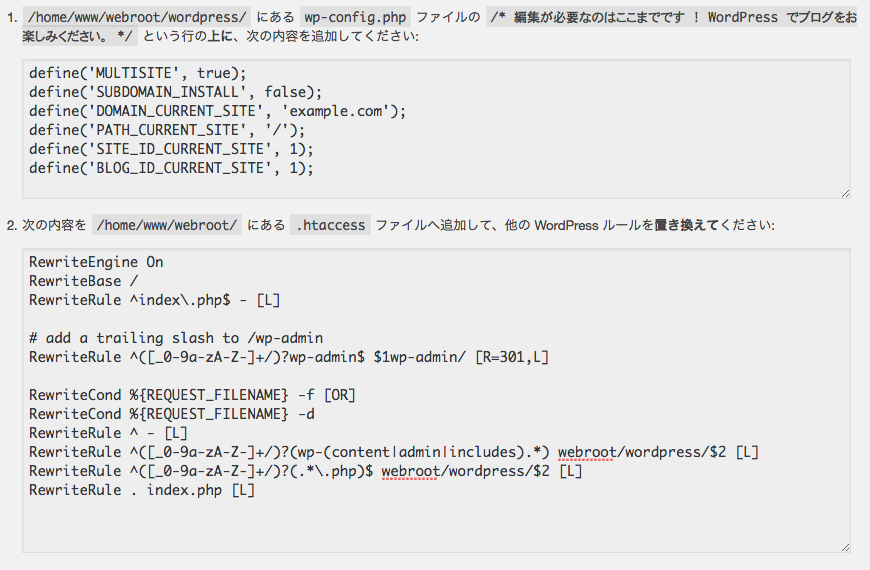 index\.php$ — [L]
index\.php$ — [L]
RewriteCond %{REQUEST_FILENAME} !-f
RewriteCond %{REQUEST_FILENAME} !-d
RewriteRule . /index.php [L]
</IfModule>
# END WordPress
Приведенный выше код — это пример наиболее стандартного и правильного htaccess для Вордпресс. Находится он в корневой папке сайта.
Если же у вас по каким то причинам этот файле не появился, вы можете создать его самостоятельно, либо скачать по ссылке (файл в архиве zip)
В общем то можно ограничиться этим файлом. Но вы можете настроить дополнительные инструкции, которые улучшат ваш сайт в глазах поисковых систем, усилят защиту файлов сайта и т.д.
Под улучшением для поисковых систем я имел ввиду, что в htaccess можно сделать редирект адресов страниц с www на адреса без него. Дело в том, что адрес сайта может быть записан с www, то есть в виде http://www.ваш_сайт, а также без него, то есть http://ваш_сайт. Желательно склеить эти два представления, чтобы сосредоточить ссылочный вес на одном из них.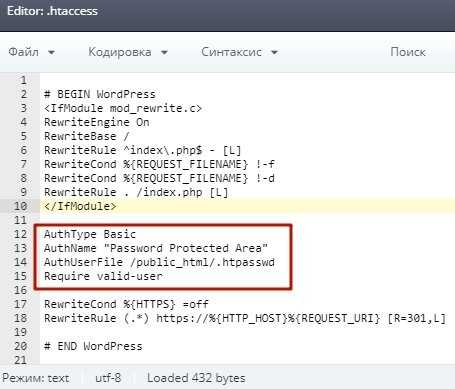 (.*)$ http://%1/$1 [R=301,L]
(.*)$ http://%1/$1 [R=301,L]
Автор Ложников АндрейВремя чтения 2 мин.Просмотры 196Опубликовано Обновлено
Почему вы не можете найти файл .htaccess на своем сайте WordPress
У вас возникли проблемы с поиском файла .htaccess в WordPress? Нас часто спрашивают новички: «Где мой файл .htaccess?» и «Почему я не могу найти его на своем сайте WordPress?».
Иногда вам может понадобиться отредактировать файл .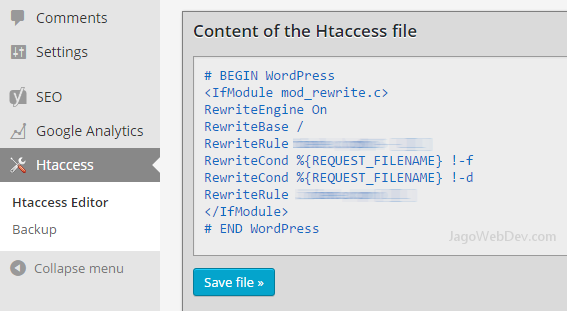 htaccess или удалить его, чтобы исправить распространенные ошибки WordPress. В этой статье мы объясним, почему вы не можете найти файл .htaccess на своем сайте WordPress и как его легко найти.
htaccess или удалить его, чтобы исправить распространенные ошибки WordPress. В этой статье мы объясним, почему вы не можете найти файл .htaccess на своем сайте WordPress и как его легко найти.
Что такое файл .htaccess?
Файл .htaccess — это файл конфигурации сервера, который сообщает вашему серверу, как обрабатывать определенные вещи на вашем веб-сайте. Например, как перенаправить пользователей, защитить паролем административную область или защитить некоторые каталоги и т. д.
Он находится в корневой папке вашего сайта WordPress. WordPress использует его для управления перенаправлениями и постоянными ссылками.
Файл .htaccess — это невероятно мощный файл конфигурации, который можно использовать для выполнения множества полезных задач. См. нашу статью о самых полезных трюках с .htaccess для WordPress для некоторых примеров.
Почему я не могу найти файл .htaccess?
Есть две распространенные причины, по которым файл .htaccess не может быть найден в корневой папке вашего веб-сайта. Он либо скрыт вашим файловым менеджером, либо вообще не существует.
Он либо скрыт вашим файловым менеджером, либо вообще не существует.
Мы объясним оба решения.
1. Ваш FTP-клиент не показывает скрытые файлы
Точка перед именем файла htaccess означает, что это скрытый файл. По умолчанию, когда вы подключаетесь к серверу хостинга WordPress с помощью FTP-клиента, скрытые файлы не отображаются.
Чтобы сделать скрытые файлы видимыми, необходимо изменить настройки FTP-клиента.
Например, в FileZilla вы можете найти этот параметр в меню «Сервер» «Принудительно показывать скрытые файлы».
Если вы используете приложение «Диспетчер файлов» в cPanel, вы найдете возможность отображать скрытые файлы перед запуском приложения.
Для других FTP-клиентов вы найдете возможность показывать скрытые файлы в настройках приложения или в меню настроек.
После включения этой опции вы сможете просматривать все скрытые файлы, включая файл .htaccess для вашего сайта WordPress.
2. Файл .
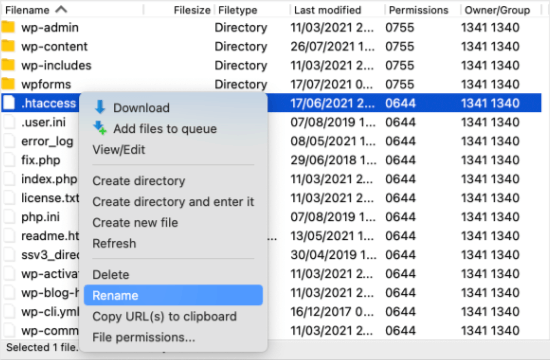 htaccess не существует
htaccess не существуетВторой наиболее распространенной причиной отсутствия файла .htaccess является то, что ваш сайт WordPress еще не создал его.
WordPress автоматически создает файл .htaccess, поскольку он необходим для правильного перенаправления постоянных ссылок.
Если ваш файл .htaccess отсутствует, то первое, что вам нужно сделать, это посетить Настройки » Постоянные ссылки и нажмите кнопку «Сохранить изменения», ничего не меняя.
Теперь WordPress попытается сгенерировать для вас файл .htaccess.
В некоторых редких случаях WordPress не может создать файл .htaccess из-за проблем с правами доступа к файлу.
В этом случае в нижней части страницы Настройки » Постоянные ссылки появится сообщение о том, что «файл .htaccess недоступен для записи».
Вам нужно будет вручную создать файл .htaccess и добавить в него требуемый код.
Просто скопируйте и вставьте этот код в текстовый редактор, например Блокнот. После этого вам нужно сохранить его как файл .htaccess на рабочем столе.
После этого вам нужно сохранить его как файл .htaccess на рабочем столе.
Теперь подключитесь к своему веб-сайту с помощью FTP-клиента и загрузите файл .htaccess со своего рабочего стола.
Если вы получаете сообщение об ошибке при загрузке файла, вам необходимо изменить права доступа к файлу для вашего корневого каталога.
Предположим, что все ваши файлы WordPress находятся в каталоге /home/johnsmith/public_html/.
Это делает папку public_html корневым каталогом. Вам нужно перейти в его родительский каталог и щелкнуть правой кнопкой мыши папку public_html . Выберите File Permissions , после чего откроется диалоговое окно прав доступа к файлам.
Теперь введите 755 в диалоговое окно прав доступа к файлу, а затем попробуйте загрузить файл .htaccess в папку public_html.
Мы надеемся, что эта статья помогла вам найти файл .htaccess на вашем сайте WordPress. Вы также можете ознакомиться с нашим руководством по устранению неполадок WordPress, чтобы узнать, как самостоятельно диагностировать и устранять проблемы WordPress.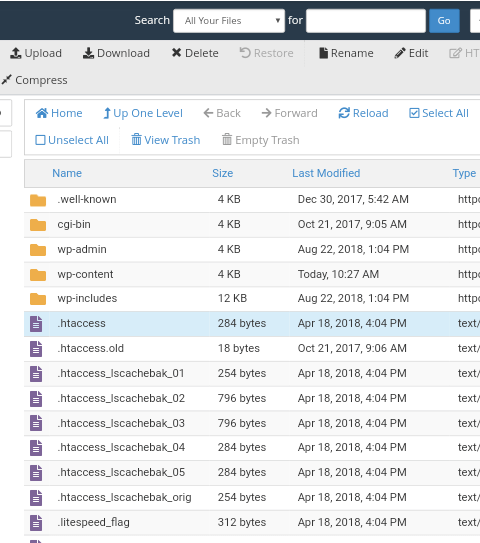
Если вам понравилась эта статья, подпишитесь на наш канал YouTube для видеоуроков по WordPress. Вы также можете найти нас в Twitter и Facebook.
Что такое файл WordPress .htaccess и как его редактировать, не нарушая работу вашего сайта
Веб-разработкаWordPress
Прочтите этот пост, чтобы узнать об основах доступа и редактирования важнейшего файла WordPress .htaccess для повышения производительности и безопасности.
Если у вас есть небольшое агентство по дизайну и веб-разработке, которое предоставляет услуги по созданию веб-сайтов на WordPress, вы, вероятно, знаете, насколько важно правильно редактировать файл WordPress .htaccess по умолчанию, чтобы максимизировать безопасность и скорость сайта. Однако редактирование WordPress .htaccess может быть довольно сложным, особенно если это что-то новое для вас.
Продолжайте читать, чтобы узнать, как редактировать файл .htaccess, не нарушая работу вашего веб-сайта.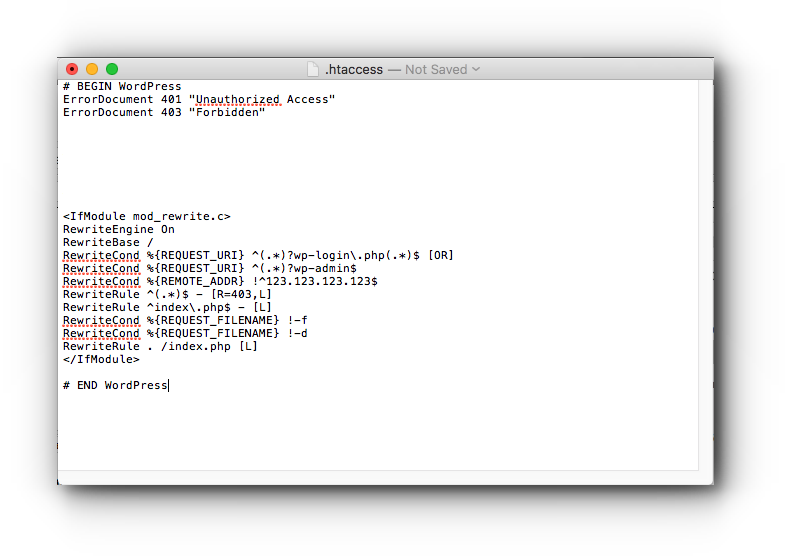 Правила и конфигурации в этой статье работают в основном с Apache, но вы также можете преобразовать .htaccess в NGINX.
Правила и конфигурации в этой статье работают в основном с Apache, но вы также можете преобразовать .htaccess в NGINX.
Файл .htaccess — это файл конфигурации сервера, который содержит основные правила для обработки и регулирования определенных вещей на вашем веб-сайте. Вы можете использовать .htaccess для многих полезных задач, таких как контроль доступа к страницам веб-сайта, защита области администратора паролем, повышение безопасности, повышение производительности и перенаправление пользователей.
Файл WordPress .htaccess находится в корневой папке вашего сайта WordPress. Вы также можете поместить его в любую другую папку, чтобы изменить поведение сайта и управлять переадресацией.
Почему вы не можете найти файл .htaccess на своем сайте WordPress?В некоторых случаях файл .htaccess может быть недоступен в корневой папке вашего веб-сайта:
- Ваш файловый менеджер скрывает его.

- Не существует.
Чтобы решить первую проблему, измените настройки FTP-клиента. Если вы используете FTP-программу FileZilla, вы можете просмотреть файл .htaccess, выполнив два простых шага:
- Найдите опцию «Сервер» в строке меню вверху.
- Выберите «Принудительно показывать скрытые файлы».
В WinSCP FTP:
- Выберите «Параметры» в строке меню вверху.
- Откройте параметр «Настройки» и выберите «Панели» в левом столбце.
- Выберите «Показать скрытые файлы».
Что касается второй проблемы, возможно, система еще не создала файл. Чтобы решить эту проблему, перейдите на страницу «Настройки» и нажмите «Сохранить изменения». Теперь WordPress попытается автоматически создать файл .htaccess.
Однако, если у вас есть проблемы с правами доступа к файлам, WordPress может не сгенерировать .htaccess. В этом случае вам нужно будет создать его самостоятельно. Выполните следующие действия:
- Скопируйте и вставьте этот код в текстовый редактор, например Блокнот:
- Сохраните документ как файл .
 htaccess на локальном диске.
htaccess на локальном диске. - Используйте FTP-клиент, чтобы открыть свой сайт и загрузить файл .htaccess со своего компьютера.
*Примечание. Если вы не можете загрузить файл, измените права доступа к файлу для вашего корневого каталога.
Прежде чем вносить какие-либо изменения или почему резервное копирование важноТеперь, когда вы нашли или создали файл WordPress .htaccess, вы можете приступить к его редактированию. Однако сначала убедитесь, что вы сделали его резервную копию. Без этого шага вы рискуете потерять исходный контент, если что-то пойдет не так во время его редактирования.
Чтобы сделать резервную копию файла .htaccess, перейдите в папку, содержащую его (/wp-content/htaccess-editor-backups/), и скопируйте файл. Измените имя копии, чтобы не перепутать ее с редактируемым файлом. Если редактирование прошло успешно, вы можете удалить резервную копию. Если что-то пойдет не так, вы можете вернуться к основному файлу WordPress . htaccess и изменить его код.
htaccess и изменить его код.
Вы можете редактировать файл .htaccess по умолчанию в корневом каталоге. Для этого необходимо использовать файловый менеджер вашего хостинг-провайдера WordPress или FTP-клиент, такой как FileZilla или WinSCP.
Начните с входа в свою учетную запись веб-хостинга. Затем откройте папку «public_html» и найдите файл .htaccess в установке WordPress. Нажмите «Просмотр/редактирование», чтобы открыть файл в предпочитаемом вами текстовом редакторе и внести необходимые изменения.
Вы также можете сделать копию файла .htaccess и отредактировать его в своей локальной системе. Когда вы закончите вносить изменения, вы можете заменить живую версию с помощью FTP-клиента или файлового менеджера.
.htaccess для перенаправлений301 перенаправление
Перенаправление 301 — это постоянное перенаправление, которое сообщает поисковым системам, что URL-адрес, папка, страница или веб-сайт были перемещены в другое место.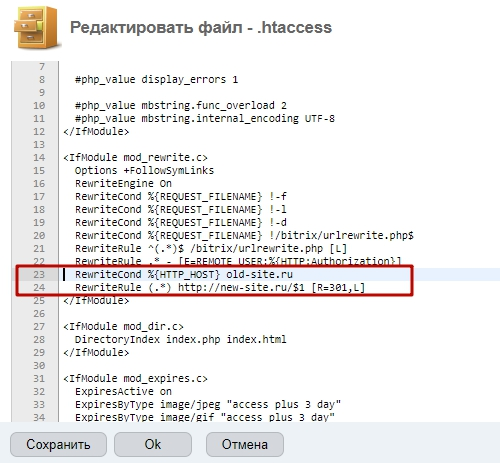 Вот правило, позволяющее перенаправить oldpage.html на newpage.html:
Вот правило, позволяющее перенаправить oldpage.html на newpage.html:
Перенаправление 301 /oldpage.html http://www.yourwebsite.com/newpage.html302 Перенаправление
Перенаправление 302 — это временное перенаправление. Чтобы применить его, добавьте в .htaccess следующее правило:
Перенаправление 302 /oldpage.html http://www.yourwebsite.com/newpage.htmlПринудительный URL-адрес на www
После применения этого правила все посетители веб-сайта example.com будут отправлены на www.example.com:
RewriteEngine 9/sub-directory-name/Перенаправить URL-адрес
RewriteRule (.*) /subdir/$1
Если вам нужно перенаправить посетителя с одного домена на другой, используйте следующее правило .htaccess:
Перенаправление 301 / http://www.mynewwebsite.com/.htaccess для безопасности
Вы также можете отредактировать файл .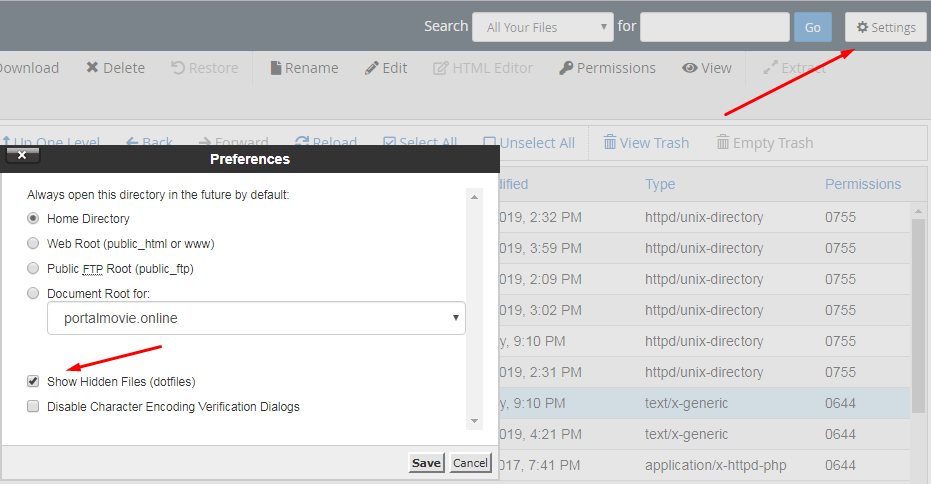 htaccess для защиты каталогов и файлов WordPress на сервере.
htaccess для защиты каталогов и файлов WordPress на сервере.
разрешить,запретить
запретить всем
удовлетворить все
Другой файл, который необходимо быть защищенным — это wp-config.php. Он содержит учетные данные хостинга и базы данных, а также другие конфиденциальные данные. Добавьте следующее правило, чтобы предотвратить доступ хакеров к этому файлу:
порядок разрешения ,запретить
запретить все 9.*(error_log|wp-config\.php|php.ini|\.[hH][tT][aApP].*)$">
Отказать в заказе, разрешить
Запретить от всех
< /FilesMatch>
Обязательно назовите один из ваших файлов php.ini
Ограничьте доступ к панели администратора WordPressЕсли вы используете статический IP-адрес, вы можете заблокировать панель администратора с помощью этого правила:
ErrorDocument 401 /path-to-your-site/index.php?error=404
ErrorDocument 403 /path-to-your-site/index.php?error=404 9(.*)$ - [R=403,L]
Если вы или любой из ваших клиентов используете динамические IP-адреса или многосайтовую сеть, но все же хотите защитить свой сайт от хакеров, использующих ботов, чтобы получить доступ к панели администратора или попытаться получить данные для входа ваших пользователей, вместо этого добавьте следующее правило:
ErrorDocument 401 /path-to-your-site/index.php?error=404Protect /wp-content/
ErrorDocument 403 /путь к вашему сайту/index.php?error=404
(.*)$ - [F]
wp-content — это каталог, содержащий темы, плагины, мультимедиа и кэшированные файлы. Эта папка является основной целью хакеров и спамеров, поэтому они всегда будут искать способы получить к ней доступ. Для защиты wp-контента от несанкционированного доступа создайте отдельный файл . htaccess в папке wp-content и вставьте в него следующий код:
htaccess в папке wp-content и вставьте в него следующий код:
Запретить,разрешить
Запретить всем
Разрешить всем
Защитить Include-47 Только файлы
wp-includes — это вторая основная папка WordPress. Он содержит файлы и папки, необходимые для правильной работы вашего сайта. Используя это правило, вы можете заблокировать любой несанкционированный доступ к вашему каталогу wp-includes:
Отключить выполнение PHP9/wp-content/themes/directory/to/exclude/
RewriteRule wp-content/themes/(.*\.php)$ - [R=404,L]
В Помимо ограничения прямого доступа к вашим файлам PHP, вы можете заблокировать их несанкционированное выполнение. Если хакер взломает ваш сайт, он не сможет загрузить файл PHP с вредоносным кодом внутри.
Добавьте следующий код, чтобы предотвратить выполнение файлов PHP в папке загрузки:
<Каталог "/var/www/wp-content/uploads/">Защита от внедрения скриптов
<Файлы "*.php">
Запретить, Разрешить
Запретить для всех
0 0
Хакеры часто пытаются изменить переменные WordPress GLOBALS и _REQUEST. Есть эффективный способ предотвратить это. Добавьте следующий код в файл .htaccess:
9(.*)$ index.php [F,L]Заблокировать IP-адрес
Изменив файл WordPress .htaccess, вы также можете заблокировать IP-адрес. Если кто-то постоянно спамит ваш сайт или предпринимает попытки взлома, вы увидите его IP-адрес в панели администратора WordPress. Просто добавьте этот адрес в правило ниже. Таким образом, вы лишите их доступа к вашему сайту:
разрешить, запретить
запретить с INSERT_IP_ADRESS_HERE
разрешить всем
Запретить доступ к определенным файлам
Если вы хотите ограничить доступ к определенным файлам, используйте следующее правило . shtaccess: -name.txt>
shtaccess: -name.txt>
разрешить, запретить
запретить всем
Отключить просмотр каталогов
Все посетители вашего сайта могут просматривать файловые структуры вашего сайта. заканчиваются при входе в ваш домен. Таким образом, киберпреступники могут легко взломать ваши важные файлы. Заблокируйте доступ к каталогам вашего сайта, добавив следующую строку:
Параметры Все -Индексы.htaccess Правила производительности
Еще одним преимуществом редактирования файла WordPress .htaccess является то, что он позволяет повысить производительность вашего веб-сайта.
Включить кеш браузераРедактировать .htaccess для повышения производительности веб-сайта — все равно, что добавить вишенку на торт. Сделайте это на завершающем этапе настройки.
Дмитрий К., ведущий разработчик WordPress в GetDevDone с более чем 10-летним опытом
В кеше браузера хранятся файлы, которые ваш браузер загружает для правильного отображения вашего веб-сайта. Это могут быть файлы HTML, CSS и JavaScript, а также разнообразный мультимедийный контент, например изображения. Изменив файл WordPress .htaccess, вы можете установить эти правила, чтобы определить, как долго следует кэшировать конкретные файлы:
Это могут быть файлы HTML, CSS и JavaScript, а также разнообразный мультимедийный контент, например изображения. Изменив файл WordPress .htaccess, вы можете установить эти правила, чтобы определить, как долго следует кэшировать конкретные файлы:
.
истекает на
истекает «Доступ плюс 1 месяц»
.0080
# CSS
истекает текст/CSS "Access Plus 1 год"
# Interchange Data
ExciresBytype Application/JSON "Access Plus" Access Plus "
ExpirsType/Second" Plus.
ExpiresByType text/xml "доступ плюс 0 секунд"
# Favicon (нельзя переименовывать!)
истекает изображение и X-ICON "Access Plus 1 неделя"
# HTML Components (HTCS)
истекает текст/X-компонент "Access плюс 1 месяц"
# html 803030303berpe. html "доступ плюс 0 секунд"
# JavaScript
ExpiresByType application/javascript "доступ плюс 1 год"
# Манифестные файлы
истекают приложение/x-web-app-manifest+json "Access Plus 0 секунд"
истекает текст.Истекает audio/ogg "Access Plus 1 месяц"
ExpiresBytype Image/Gif "Access Plus 1 месяц"
истекает имидж/JPEG "Access плюс 1 месяц"
истекает изображение/png "Access Plus 1 месяц"
ExpiresBytype Video/MP4 "Access Plus 1 месяц"
ExciresBytype Video/OGG "Access Plus 1 месяц"
Excir месяц"
# веб-каналы
ExpiresByType application/atom+xml "доступ плюс 1 час"
истекает приложение/RSS+XML "Access Plus 1 час"
# Веб-шрифты
истекает приложение/FONT-WOFF2 "Плюс 1 месяц"
ExpiresBytyP "
ExpiresByType application/vnd.ms-fontobject "доступ плюс 1 месяц"
ExpiresByType application/x-font-ttf "доступ плюс 1 месяц"
истекает fonttype font/opentype "Access Plus 1 месяц"
истекание изображения/SVG+XML "Access Plus 1 месяц"
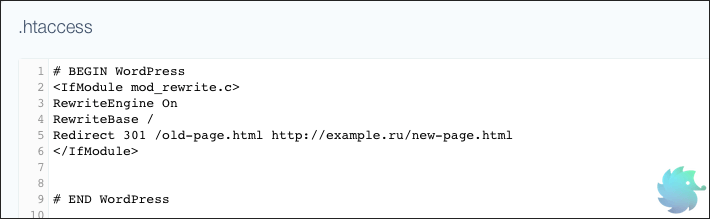 алгоритм. Он может уменьшить общий размер файла, обнаружив и временно заменив аналогичные строки в текстовом файле. Многие хостинг-провайдеры по умолчанию используют Gzip в качестве инструмента оптимизации скорости загрузки. Если его нет в вашем .htaccess, вы можете добавить следующее правило:
алгоритм. Он может уменьшить общий размер файла, обнаружив и временно заменив аналогичные строки в текстовом файле. Многие хостинг-провайдеры по умолчанию используют Gzip в качестве инструмента оптимизации скорости загрузки. Если его нет в вашем .htaccess, вы можете добавить следующее правило:
# Compress HTML, CSS, JavaScript, Text, XML and fonts
AddOutputFilterByType DEFLATE application/javascript
AddOutputFilterByType DEFLATE application/rss+xml
AddOutputFilterByType DEFLATE application/ vnd.ms-fontobject
AddOutputFilterByType DEFLATE application/x-font
AddOutputFilterByType DEFLATE application/x-font-opentype
AddOutputFilterByType DEFLATE application/x-font-otf
AddOutputFilterByType DEFLATE application/x-font-truetype
AddOutputFilterByType DEFLATE application/x-font-ttf
AddOutputFilterByType DEFLATE application/x-javascript
AddOutputFilterByType DEFLATE application/xhtml+xml
AddOutputFilterByType DEFLATE application/xml
AddOutputFilterByType DEFLATE font/opentype
AddOutputFilterByType DEFLATE font/otf
AddOutputFilterByType DEFLATE font/ttf
AddOutputFilterByType DEFLATE image/svg+xml
AddOutputFilterByType DEFLATE image/x-icon
AddOutputFilterByType DEFLATE text/css
AddOutputFilterByType DEFLATE text /html
AddOutputFilterByType DEFLATE text/javascript
AddOutputFilterByType DEFLATE text/plain 9Mozilla/4\.0[678] no-gzip
BrowserMatch \bMSIE !no-gzip !gzip-only-text/html
Добавить заголовок Варьировать User-Agent
6 4 Контролировать/ограничивать горячие ссылки на изображения
Каждый раз, когда внешний ресурс запрашивает изображение, ваш сервер использует свою пропускную способность для его доставки. Таким образом, хотлинкинг изображений может существенно повлиять на пропускную способность вашего сайта. Вы можете уменьшить потребление полосы пропускания, добавив в файл .htaccess следующее: 9http(s)?://(www\.)?yourdomain.com [NC]
RewriteRule \.(jpg|jpeg|png|gif)$ - [NC,F,L]
Плагин Htaccess File Editor, вероятно, является лучшим решением для безопасного редактирования .htaccess. Если вы редактируете файл напрямую через cPanel или FTP-клиент, вы можете совершить фатальную ошибку. Однако с этим плагином вы ничем не рискуете.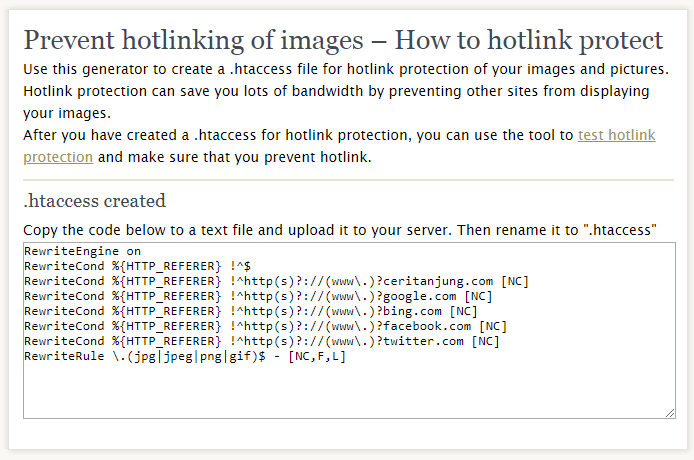 Он автоматически сканирует ваш файл .htaccess и ищет синтаксические ошибки.
Он автоматически сканирует ваш файл .htaccess и ищет синтаксические ошибки.
Кроме того, каждый раз, когда вы редактируете файл, плагин автоматически создает его резервную копию. Это означает, что вы сможете восстановить свой веб-сайт, даже если в файле .htaccess есть ошибка.
ЗаключениеФайл .htaccess играет важную роль в обеспечении доступности и безопасности вашего сайта. Он определяет, как работает и функционирует сервер, поэтому вам следует внимательно его редактировать.
Редактирование файла .htaccess: часто задаваемые вопросы
Что такое файл .htaccess и каково его значение для веб-сайта WordPress?
Файл .htaccess — это файл конфигурации сервера, который позволяет администраторам веб-сайтов выполнять важные управленческие задачи, такие как ограничение доступа к определенным веб-страницам, усиление безопасности веб-сайта, установка пароля для доступа к области администрирования, перенаправление посетителей и повышение производительности.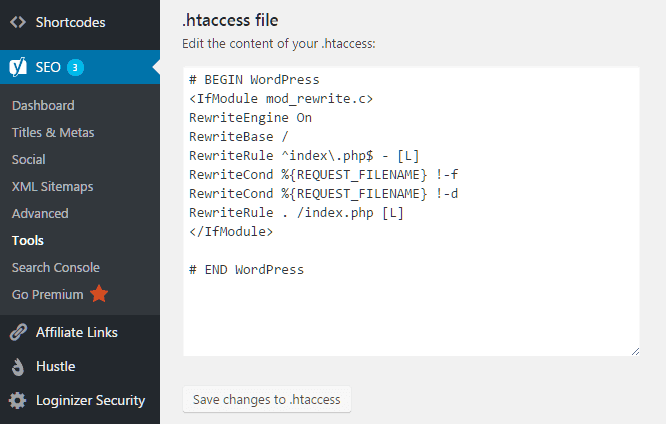 .
.
Файл .htaccess помещается в корневую папку, но его можно переместить в другой каталог, чтобы изменить поведение веб-сайта или перенаправить пользователей.
Каковы основные причины отсутствия файла .htacccess на веб-сайте WordPress?
Если вы не нашли файл .htaccess в своей корневой папке, это обычно означает, что программное обеспечение файлового менеджера скрывает его или файл .htaccess вообще не был создан.
Какой плагин лучше всего подходит для редактирования файла .htaccess?
Мы считаем Htaccess File Editor наиболее эффективным плагином для изменения файла .htaccess. Он автоматически обнаруживает любые синтаксические ошибки, предотвращая повреждение файла. Плагин также автоматически создает резервные копии файла .htaccess, чтобы вы могли легко восстановить его предыдущую «здоровую» версию.
Как повысить производительность вашего сайта WordPress, отредактировав файл .htaccess?
- Вы можете включить кеш браузера и установите, как долго определенные файлы должны кэшироваться.

- Вы можете включить сжатие Gzip. Он может уменьшать размер файла .htaccess, находя и заменяя одни и те же строки в файле за указанный период времени.
- Вы можете контролировать/ограничивать хотлинкинг изображений.
Остались вопросы? Наши разработчики WordPress всегда готовы поделиться с вами своим многолетним опытом работы с самой популярной системой управления контентом. Свяжитесь с нами для любой задачи, связанной с WP, от создания пользовательской темы до оптимизации производительности и обслуживания веб-сайта.
Вам также могут быть интересны следующие публикации:
Как увеличить лимит памяти WordPress: 2 проверенных метода Обеспечьте безопасность данных вашего веб-сайта
Как удалить «Powered by…» в WordPress, Shopify и Squarespace
Что такое основные веб-жизненные силы и почему они важны
Можете ли вы решить все свои проблемы с редактированием контента с помощью Gutenberg?
7 причин, почему индивидуальная тема WordPress лучше подходит для вашего бизнеса
Почему лучше использовать WordPress, а не другие платформы CMS?
Превратите свой сайт WordPress в мощный магазин электронной коммерции с помощью WooCommerce
Разработка темы WordPress React: преимущества и недостатки
Разработка веб-сайта WordPress: распространенные проблемы и способы их решения
Лучшие инструменты разработчика WordPress для использования в 2021 году
WordPress.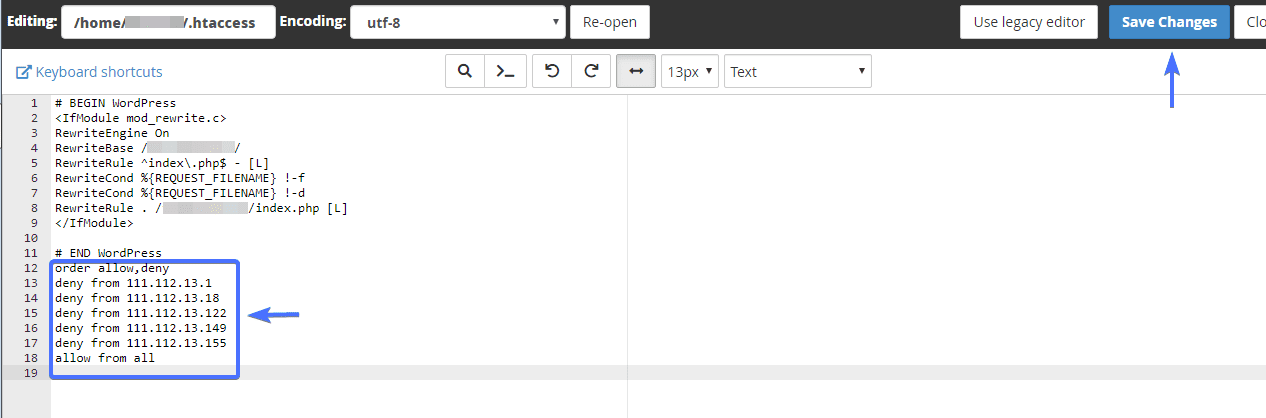



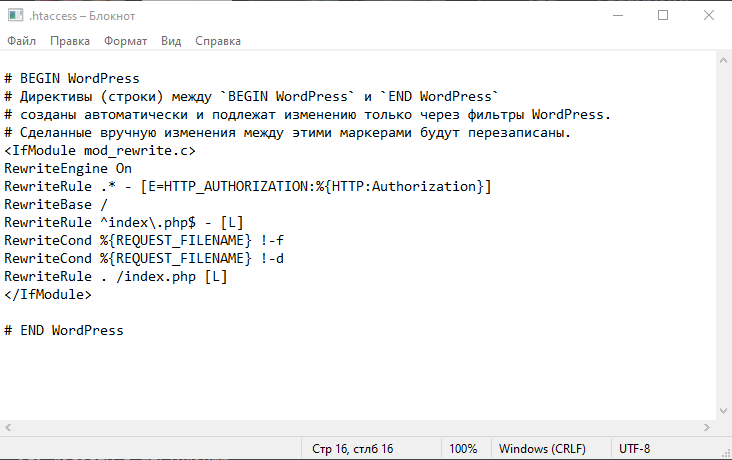 .]*)$ [NC]
RewriteRule (.*) index.php
RewriteRule .* - [E=HTTP_AUTHORIZATION:%{HTTP:Authorization},L]
#
########## End - Joomla! core SEF Section
.]*)$ [NC]
RewriteRule (.*) index.php
RewriteRule .* - [E=HTTP_AUTHORIZATION:%{HTTP:Authorization},L]
#
########## End - Joomla! core SEF Section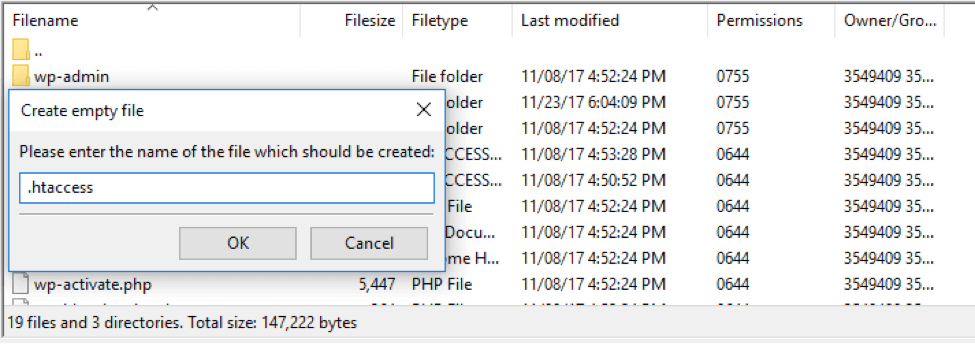
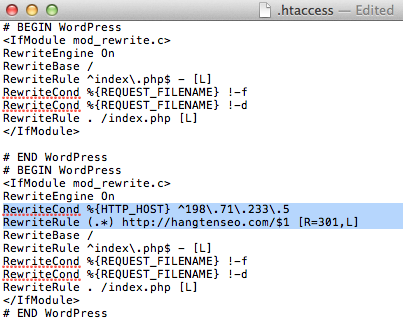 htaccess. In that
# case you must make this change in your php.ini file instead. If you are
# using a commercial web host, contact the administrators for assistance in
# doing this. Not all servers allow local php.ini files, and they should
# include all PHP configurations (not just this one), or you will effectively
# reset everything to PHP defaults. Consult www.php.net for more detailed
# information about setting PHP directives.
#
#php_flag register_globals Off
#
# For servers that support output compression, you should pick up a bit of
# speed by un-commenting the following lines.
#
#php_flag zlib.output_compression On
#php_value zlib.output_compression_level 5
#
# The following directives stop screen flicker in IE on CSS rollovers. If
# needed, un-comment the following rules. When they're in place, you may have
# to do a force-refresh in order to see changes in your designs.
#
#ExpiresActive On
#ExpiresByType image/gif A2592000
#ExpiresByType image/jpeg A2592000
#ExpiresByType image/png A2592000
#BrowserMatch "MSIE" brokenvary=1
#BrowserMatch "Mozilla/4.
htaccess. In that
# case you must make this change in your php.ini file instead. If you are
# using a commercial web host, contact the administrators for assistance in
# doing this. Not all servers allow local php.ini files, and they should
# include all PHP configurations (not just this one), or you will effectively
# reset everything to PHP defaults. Consult www.php.net for more detailed
# information about setting PHP directives.
#
#php_flag register_globals Off
#
# For servers that support output compression, you should pick up a bit of
# speed by un-commenting the following lines.
#
#php_flag zlib.output_compression On
#php_value zlib.output_compression_level 5
#
# The following directives stop screen flicker in IE on CSS rollovers. If
# needed, un-comment the following rules. When they're in place, you may have
# to do a force-refresh in order to see changes in your designs.
#
#ExpiresActive On
#ExpiresByType image/gif A2592000
#ExpiresByType image/jpeg A2592000
#ExpiresByType image/png A2592000
#BrowserMatch "MSIE" brokenvary=1
#BrowserMatch "Mozilla/4.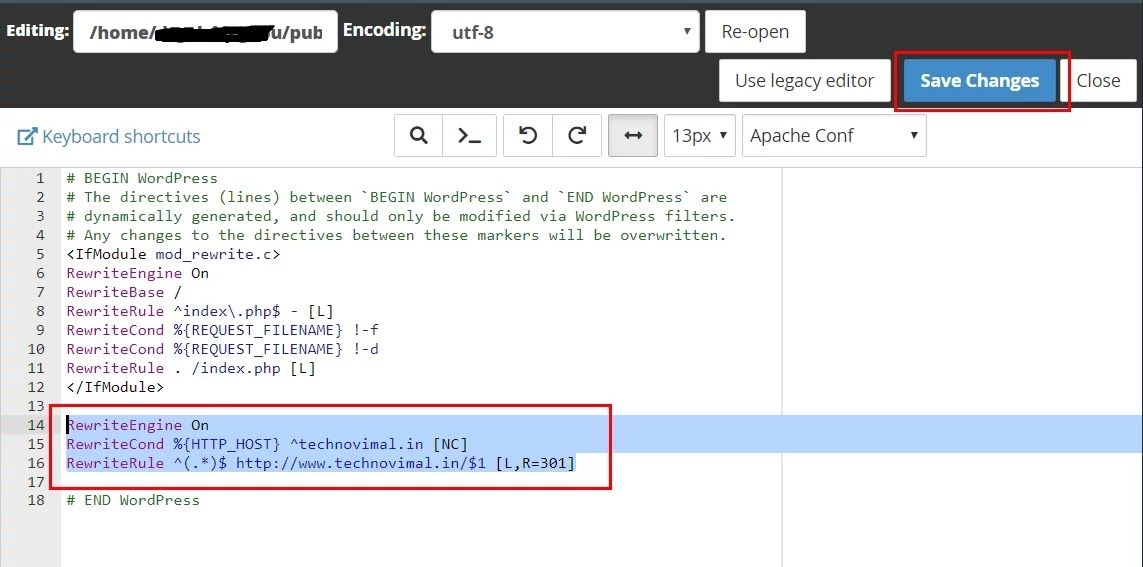
 c>
php_flag magic_quotes_gpc off
php_flag magic_quotes_sybase off
php_flag register_globals off
php_flag session.auto_start off
php_value mbstring.http_input pass
php_value mbstring.http_output pass
php_flag mbstring.encoding_translation off
</IfModule>
# Requires mod_expires to be enabled.
<IfModule mod_expires.c>
# Enable expirations.
ExpiresActive On
# Cache all files for 2 weeks after access (A).
ExpiresDefault A1209600
<FilesMatch \.php$>
# Do not allow PHP scripts to be cached unless they explicitly send cache
# headers themselves. Otherwise all scripts would have to overwrite the
# headers set by mod_expires if they want another caching behavior. This may
# fail if an error occurs early in the bootstrap process, and it may cause
# problems if a non-Drupal PHP file is installed in a subdirectory.
c>
php_flag magic_quotes_gpc off
php_flag magic_quotes_sybase off
php_flag register_globals off
php_flag session.auto_start off
php_value mbstring.http_input pass
php_value mbstring.http_output pass
php_flag mbstring.encoding_translation off
</IfModule>
# Requires mod_expires to be enabled.
<IfModule mod_expires.c>
# Enable expirations.
ExpiresActive On
# Cache all files for 2 weeks after access (A).
ExpiresDefault A1209600
<FilesMatch \.php$>
# Do not allow PHP scripts to be cached unless they explicitly send cache
# headers themselves. Otherwise all scripts would have to overwrite the
# headers set by mod_expires if they want another caching behavior. This may
# fail if an error occurs early in the bootstrap process, and it may cause
# problems if a non-Drupal PHP file is installed in a subdirectory.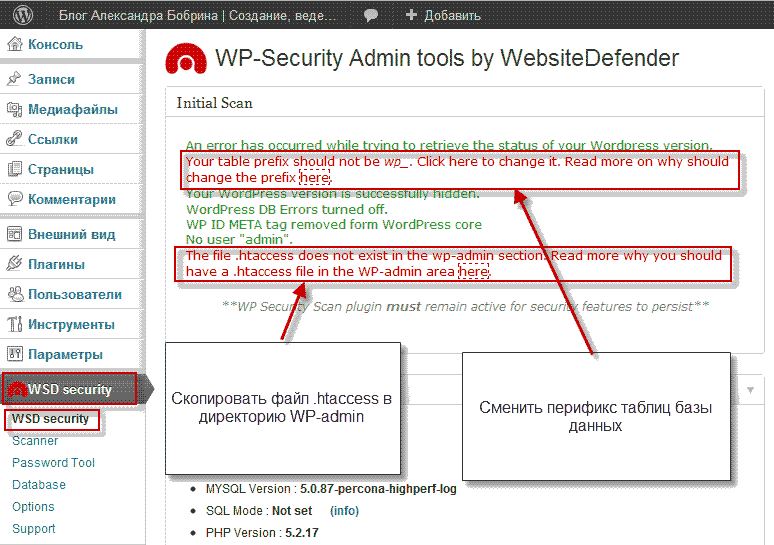

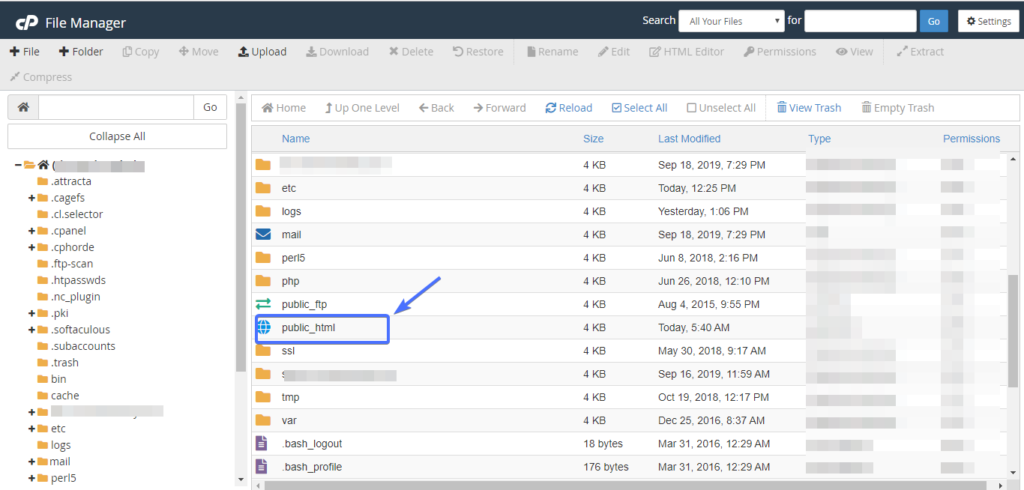 htaccess на локальном диске.
htaccess на локальном диске.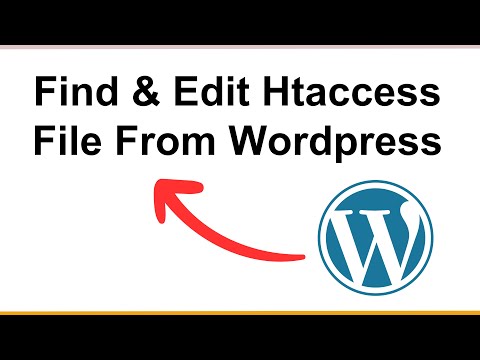 php?error=404
php?error=404 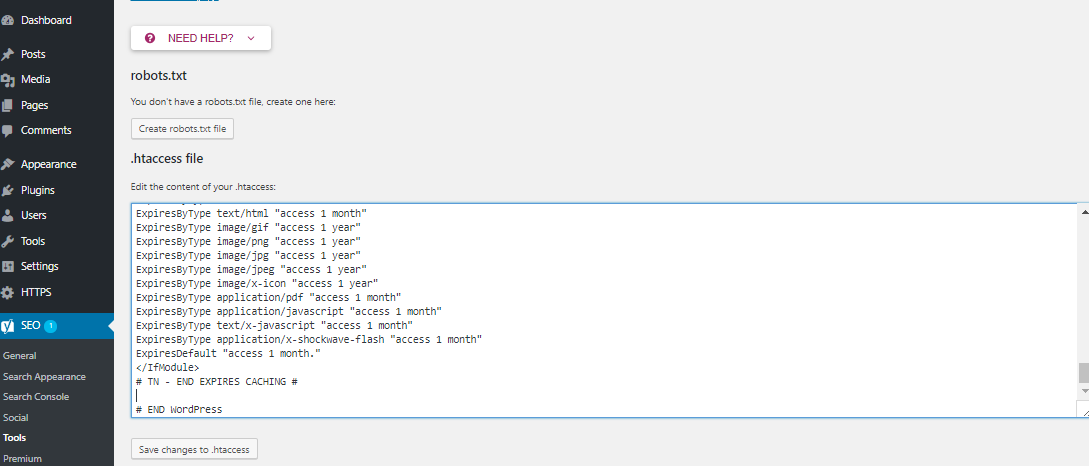 php">
php">  Истекает audio/ogg "Access Plus 1 месяц"
Истекает audio/ogg "Access Plus 1 месяц" 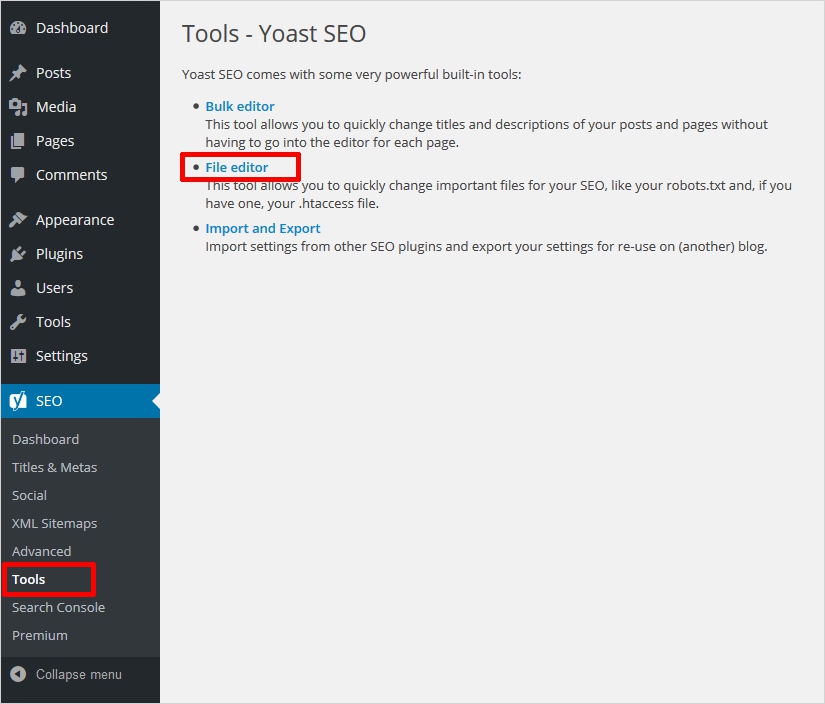 0[678] no-gzip
0[678] no-gzip 